LinuxにOperaDeveloperEditionブラウザをインストールする方法

Linuxを使用しているOperaユーザーで、開発に取り掛かろうとしている場合は、Operaに開発者向けのブラウザがあることを知っていただければ幸いです。これ
デジタル一眼レフやデジタルカメラを持ち、数多くの写真を撮影していますか?カメラからLinuxデスクトップに手動で写真をインポートするのが面倒だと思ったことはありませんか?そんな時に役立つのがShotwellです。この写真管理アプリは、カメラやSDカード、その他の外部メディアからLinuxに簡単に写真をインポートできます。
多くのLinuxディストリビューションでは、Shotwell写真管理ツールがデフォルトでインストールされています。しかし、すべてのユーザーがデフォルトで使用しているわけではないため、以下にLinuxにShotwellをインストールする方法をまとめました。
最新のShotwellは、Ubuntuのプライマリパッケージアーカイブにて提供されています。ターミナルを開いて、Aptパッケージマネージャーを使用してインストールできます。
sudo apt install shotwell
DebianでもShotwellが利用可能ですが、古いバージョンになることがあります。ターミナルを開き、Apt-getコマンドを使用してインストールします。
sudo apt-get install shotwell
Arch Linuxユーザーは、常に最新のShotwellを使用できます。ターミナルを開き、Pacmanパッケージ管理ツールを使って次のコマンドを実行します。
sudo pacman -S shotwell
FedoraでもShotwellが問題なくインストール可能です。ターミナルで次のコマンドを実行してください。
sudo dnf install shotwell -y
OpenSUSEにShotwellをインストールするのも簡単です。ターミナルを開き、Zypperパッケージマネージャーを使用して次のコマンドを実行します。
sudo zypper install shotwell
サポートされていないLinux OSにShotwellをインストールする場合、Flatpakを利用できます。Flatpakを設定したら、次のコマンドを入力してShotwellをインストールします。
flatpak remote-add --if-not-exists flathub https://flathub.org/repo/flathub.flatpakrepo flatpak install flathub org.gnome.Shotwell
Shotwellはユーザーフレンドリーで、外部デバイスからの写真インポートが非常に簡単です。アプリケーションを開くと、初回起動時に「Linux PCの写真をライブラリに追加しますか?」というメッセージが表示されます。これを許可すると、インポートプロセスが始まります。
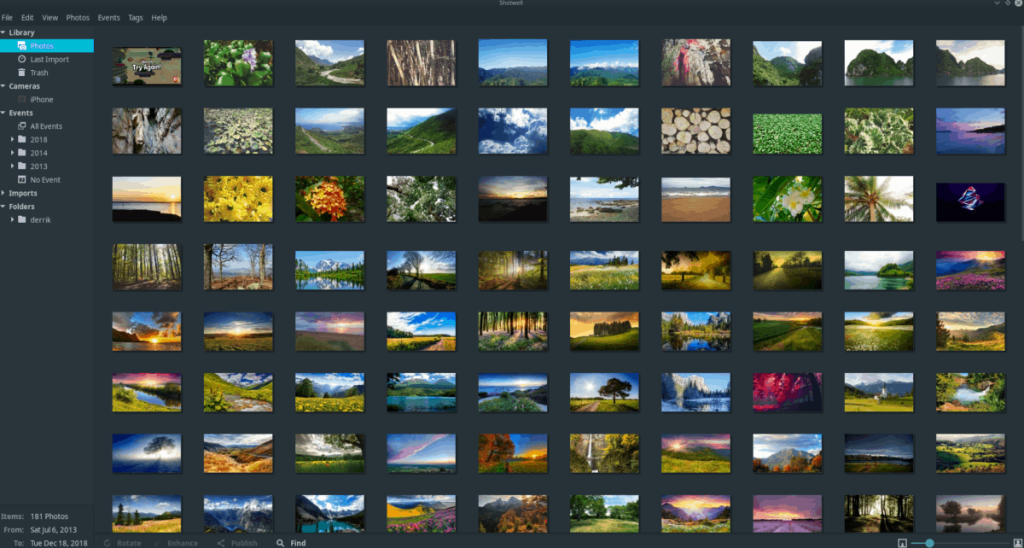
Shotwellを使用すると、デジタルカメラやSDカード、フラッシュドライブ、ハードドライブから簡単に写真を追加できます。まずUSBでデバイスを接続してください。
接続後、Shotwellを開くと、サイドバーにデバイスが表示されます。デバイスをクリックすれば、その中の写真が表示されます。複数の写真を選択する場合は、Ctrlキーを押しながらクリックします。
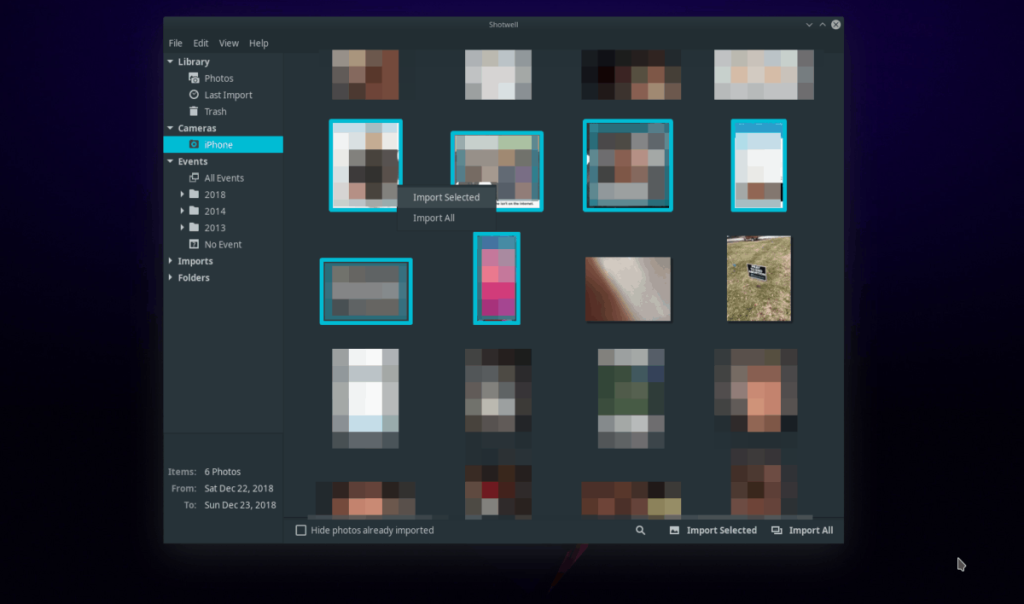
ユーザーは、選択した個別の写真だけでなく、すべての写真を一度にインポートすることも可能です。
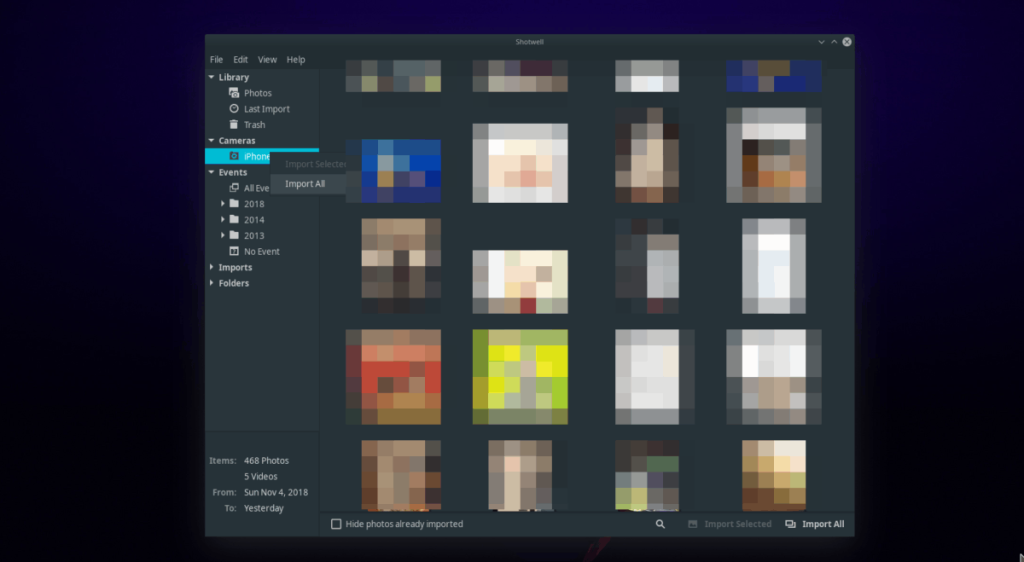
すべての画像をインポートするには、サイドバーからデバイスを右クリックし、「すべてインポート」オプションを選択します。
Linuxを使用しているOperaユーザーで、開発に取り掛かろうとしている場合は、Operaに開発者向けのブラウザがあることを知っていただければ幸いです。これ
LinuxにBlenderをインストールする方法
Fedora Linuxアプリインストーラーを高速化するための完全ガイド
LinuxでWindows Bitlockerパーティションにアクセスする方法
Upscaler は、Linux 用のシンプルな Flatpak アプリで、使用すると、あらゆる画像をより高い解像度に拡大縮小できます。システムでの使用方法は次のとおりです。
YouTube Musicは優れたサービスです。しかし、Linuxユーザーがサービスを楽しむための公式クライアントはありません。コミュニティのアプリを利用してLinuxでYouTube Musicを楽しむ方法について説明します。
フォールアウトのプレイ方法:Linuxでのニューベガス
Enlightenmentウィンドウマネージャー(別名デスクトップ)は、LinuxおよびUnixライクな環境向けの軽量でカスタマイズ可能なデスクトップ環境です。
LinuxにUKUIデスクトップ環境をインストールする方法
Linuxで壊れたGrubブートエントリを削除する方法
2020 年以来、Zoom は非常に重要なプログラムになりました。残念ながら、Chrome OS 用の Zoom のネイティブ リリースはありません。ただし、Linux Zoom はあります。
Visual Studio Code は非常に人気のあるコード エディターです。Chromebook または Chrome OS デスクトップで実行する方法は次のとおりです。
ValveのSteamLinkを使用して、Linuxデスクトップでゲームをストリーミングする方法をご紹介します。
Retroarchは非常に優れたソフトウェアであり、多数のコントローラーを検出でき、多くの場合、コントロールをそれらに自動的にバインドします。
Kittyは、Linux用の多用途でスナッピーなGPU搭載のターミナルエミュレーターです。その高度にカスタマイズ可能で、Linuxを使用していない人のための優れた代替手段
Linuxがデータセンターでますます普及するにつれ、Linuxでの帯域幅の監視を検討し、最高のツールも検討しています。
Fluxboxは、Linuxおよびその他のUnixライクなオペレーティングシステム用のウィンドウマネージャーです。Fluxboxは軽量で、複数のデスクトップワークスペースをサポートし、柔軟なカスタマイズが可能です。
ニンテンドー3DSは、任天堂が開発した携帯型ゲーム機です。2011年2月にリリースされ、任天堂で最も成功したビデオゲームの1つです。
LinuxでYouTube-DL GUIを使用してYouTubeビデオを保存する方法
KontrolPackを使えば、ネットワーク内のコンピューターを簡単に制御できます。異なるオペレーティングシステムで稼働しているコンピューターを簡単に接続・管理できます。
繰り返しのタスクを自動で実行したいですか?手動でボタンを何度もクリックする代わりに、アプリケーションが
iDownloadeは、BBCのiPlayerサービスからDRMフリーのコンテンツをダウンロードできるクロスプラットフォームツールです。.mov形式の動画もダウンロードできます。
Outlook 2010の機能についてはこれまで詳細に取り上げてきましたが、2010年6月までにリリースされないため、Thunderbird 3について見ていきましょう。
たまには休憩も必要です。面白いゲームを探しているなら、Flight Gearを試してみてください。無料のマルチプラットフォームオープンソースゲームです。
MP3 Diagsは、音楽オーディオコレクションの問題を解決するための究極のツールです。mp3ファイルに適切なタグを付けたり、アルバムカバーアートを追加したり、VBRを修正したりできます。
Google Waveと同様に、Google Voiceも世界中で大きな話題を呼んでいます。Googleはコミュニケーション方法を変えることを目指しており、
Flickrユーザーが高画質で写真をダウンロードできるツールはたくさんありますが、Flickrのお気に入りをダウンロードする方法はありますか?最近、
サンプリングとは何でしょうか?Wikipediaによると、「サンプリングとは、一つの録音から一部、つまりサンプルを取り出し、それを楽器や音楽として再利用する行為です。
Googleサイトは、Googleのサーバー上でウェブサイトをホストできるGoogleのサービスです。しかし、一つ問題があります。それは、バックアップのための組み込みオプションがないことです。



















![FlightGear Flight Simulatorを無料でダウンロード[楽しもう] FlightGear Flight Simulatorを無料でダウンロード[楽しもう]](https://tips.webtech360.com/resources8/r252/image-7634-0829093738400.jpg)





絵美 -
Shotwellの使い方を知らなかったけど、これでやりたかったことができそう!ありがたい
クリス -
Hey, thanks for this guide! I never knew Shotwell could be so user-friendly. I’m excited to try it out
健太 -
この方法はとても役立ちますね!Shotwellを使って写真をインポートするのが簡単だと思います
カズヒロ -
すごい!これで写真管理がしやすくなる。貴重な情報をありがとう!
太郎 -
インポートがうまくいかない時はどうすれば良い?特に整理の部分が難しいです
まさし -
自分の写真をインポートするのに苦労しましたが、この手順で簡単にできました!感謝感激です。
花子 -
Shotwellの使い方がまだよくわからないけど、この記事を読んで挑戦してみたくなった
ニャンコ -
で、結局写真整理が楽にできるの?やり方を教えて欲しいにゃ!
さつき -
このプロセスを一度試してみます!実際にどれだけ便利なのか気になります
純 -
画像の整理も簡単になるなら、Shotwellはぜひ使いたいと思った!ありがとう
小春 -
この記事をシェアしました!他の友達にもこの方法を試してほしいと思います。
みゆき -
この投稿は本当に助かります!顔写真がいっぱいあって、どう整理しようか迷っていたので、これは神の助けです
ゆうと -
こうやって写真をインポートするのは初めて知った!今からやってみるね
狼犬 -
僕も同じ問題があった!この記事のおかげで解決できたよ!ありがとう
ヒロシ -
Shotwellのメリットは何だと思いますか?他のアプリと比べてどこがいいのかな
みっちゃん -
僕も試してみたけど、最初はうまくいかなかった。でも、手順を見直したら成功したよ!感謝します。